미국에서 열리는 CES의 참관을 준비하면서 가장 고민했던 것은 갈 때 13시간 50분, 올 때 18시간 5분에 달하는 비행 시간을 어떻게 채우냐는 것이었습니다. 장시간 비행을 앞두고 항상 핸드폰과 노트북에 영화도 넣고 소설도 넣고 만화도 꽉 채워 가지만, '보는' 것만으로는 쉽게 질리고 뭔가를 '하는' 것이 필요해 결국은 기내 엔터테인먼트 시스템에서 스도쿠라도 찾아서 최고 난이도에 도전해보게 되더라고요. 모바일 게임은 대부분이 인터넷 연결을 요구하니 안되고요. 그러던 차에 MSI에서 몹시 솔깃한 제안을 하나 하셨습니다. MSI의 최신(당시에는 발표도 하지 않았던) 휴대용 게임기인 클로 8 AI+ A2VM을 빌려주겠다고요.
저는 게임보이 이후로 휴대용 게임기라는 걸 써 본적이 없는 사람입니다. 사실 그럴 이유도 없었습니다. 성능 좋고, 화면 크고, 쓰기 편한 키보드와 마우스 딸린 데스크탑을 놔두고 굳이 쪼그만 휴대용 게임기를 붙들고 있을 필요를 느끼지 못했거든요. 그런데 휴대용 게임기라는 제품을 직접 써 보니 이게 단순히 들고 다닐 수 있다는 게 전부가 아니라, 게임을 하는 방식 자체를 바꿔주는 제품이더라고요. 게이밍 데스크탑의 성능이나 화면이 아무리 뛰어나더라도, 그걸 출퇴근 시간의 전철이나 출장 가는 비행기에 들고 갈 수는 없는 노릇이고요. 집 안으로 한정짓더라도 데스크탑은 의자에 앉아서 게임을 하다가 피곤하면 자세를 바꾸는 게 전부지만, 휴대용 게임기는 의자에 앉아서도, 소파에 기대서도, 심지어 침대에 누워서도 게임을 할 수가 있으니까요.
MSI 클로 8 AI+ A2VM는 MSI 클로 시리즈 휴대용 게임기의 2세대에 해당되는 제품입니다. 향상된 성능과 강력해진 내장 그래픽, 그리고 47TOPS의 AI 성능을 뽑아주는 NPU가 탑재되면서도 전력 효율을 대폭 개선해, 저전력 디바이스에 최적화된됐다는 평을 듣는 코드네임 루나레이크, 코어 울트라 200V 시리즈 프로세서를 탑재했습니다. 그래서 게임 성능을 비롯해 모든 성능이 향상됐을 뿐만 아니라 배터리 사용 시간이 대폭 늘어났습니다. 또 화면을 8인치로 키워 손 안에 휴대가 가능한 크기를 유지하면서도 더욱 편리하게 게임을 플레이할 수 있고요. 썬더볼트 4 포트 2개가 있어 확장성이 뛰어나고, 2개의 아날로그 스틱과 D 패드, ABXY 같은 기본적인 버튼 외에도 여러 트리거와 매크로, 범퍼, 메뉴와 설정 버튼을 넣어 조작도 편리합니다.
| 제품명 | MSI 클로 8 AI+ A2VM |
| CPU | 코어 울트라 7 258V(P코어 4개 2.2~4.8GHz, E코어 4개 2.2~3.7GHz, 8스레드, 12MB 스마트 캐시, 기본 17W TDP, 터보 37W, 47TOPS NPU 탑재, TSMC N3B 공정) |
| 메모리 | LPDDR5x-8533 32GB(온보드) |
| 그래픽 | 인텔 아크 140V 그래픽(Xe2 아키텍처, 8코어, 부스트 클럭 1.95GHz, Int8 64TOPS) |
| 스토리지 | 1TB NVMe M.2 2230 SSD |
| 디스플레이 | 8인치(20.32cm), FHD+(1920x1200), 120Hz, IPS 타입 패널, 터치스크린, sRGB 100% 색영역, 500Nits 밝기 |
| 입력 장치 | RGB ABXY 버튼 RGB L&R 홀 이펙트 아날로그 스틱 D 패드 L&R 홀 이펙트 아날로그 트리거 L&R 범퍼 M1/M2 매크로 버튼 볼륨 +/- 버튼 보기, 메뉴, MSI 센터 M, 빠른 설정 버튼 |
| 네트워크 | 인텔 Wi-Fi 7 BE201 + 블루투스 5.4 |
| 내장 스피커 | 2W x2 스피커(Hi-Res 오디오) |
| 추가 기능 | 쿨러부스트 하이퍼플로우 지문 인식 전원 버튼 MSI 센터 M MSI 앱 플레이어 |
| I/O 포트 | USB 타입 C/썬더볼트 4 x2(65W PD 충전, DP Alt 모드 디스플레이 출력, 4K 60Hz 이상) 마이크로 SD 카드 리더기 x1 3.5mm 오디오 콤보 잭 |
| 배터리 | 6셀, 80WHr |
| 전원 | 65W USB PD 어댑터 |
| 크기 | 299x126x24mm |
| 무게 | 795g |
| 운영체제 | 윈도우 11 홈 |
| 참고 | https://www.msi.com/Handheld/Claw-8-AI-Plus-A2VMX |
| 가격 | 미정 |
버튼이 잔뜩 달린 8인치 크기의 휴대용 게임기
사람에게 두 팔과 두 손이 달려있는 한, 휴대용 게임기의 전체적인 디자인은 비슷하기 마련입니다. 가운데에 화면이 있고, 양 옆에는 게임을 조작하는데 필요한 버튼과 스틱이 달려 있지요. 그 버튼과 스틱의 배치도 유구한 휴대용 게임기의 역사를 겪으며 수렴 진화하게 됩니다. 왼쪽에는 아날로그 스틱과 십자 방향 버튼을, 오른쪽에는 또 다른 스틱과 ABXY 버튼을 넣는 식이죠. 그리고 이걸로는 부족하니 좌/우측 상단에 트리거 버튼을 추가하고, 요새는 그걸로도 모자라서 범퍼 버튼을 더 추가합니다. 당연히 MSI 클로 8 AI+ A2VM에서도 이런 정석적인 버튼 배치를 볼 수 있습니다. 그래서 게임 좀 해봤다면 적응은 금방 합니다.
그리고 그게 전부가 아닙니다. 게임을 하면서 가장 많이, 그리고 가장 과격하게 누르게 되면서도 누르는 강도와 방향을 모두 신경써야 하는 좌우 스틱과 트리거 버튼에는 가변 저항이 아닌 홀 이펙트 방식의 센서를 넣었습니다. 그래서 정확하게 입력 방향과 세기를 감지하며, 오래 쓰면서 닳아버릴 저항도 없으니 조작계의 수명 역시 늘어납니다. 스틱의 회전 수명이 5백만 번에 달한다는게 MSI의 설명입니다. 뒷면 양쪽에는 2개의 매크로 버튼을 넣고, 원하는 기능을 자유롭게 할당하도록 고안해서 게임 조작의 자유도를 높였고요. 게임에 따라서는 스틱이나 버튼보다 더욱 직관적일 터치 스크린을 넣어 선택의 폭을 넓혔습니다.
버튼의 수를 무조건 늘린다고 해서 능사는 아니죠. 게임기를 놓치지 않고 편안하고 단단하게 붙잡으면서도 조작이 가능해야 합니다. MSI 클로 8 AI+ A2VM은 어린이부터 어른까지 어떤 크기의 손에서도 버튼에 손가락이 닿도록 디자인했고, 자연스럽게 게임기를 쥐고 흔들리지 않는 그립을 넣었습니다. 화면 바로 옆에는 데스크탑 PC에 맞춰 설계된 까다롭고 복잡한 조작도 도와줄 보기 버튼, MSI 센터 M 호출 버튼, 메뉴와 빠른 설정 버튼을 넣었으며 아래에는 2W 스테레오 스피커를 배치했습니다. 그리고 식상한 검은색이 아니라 다른 휴대용 게임기에서는 보기 힘든 샌드스톰 컬러를 입혀 매트한 질감과 광택을 보여줍니다.
크기는 299x126x24mm, 무게는 795g입니다. 휴대용 게임기 중에서는 작지 않은 8인치 크기의 화면을 넣었기에 무게가 가벼운 편은 아니지만, 잘 설계된 그립 덕분에 오랫동안 붙잡고 있어도 크게 무겁다는 느낌을 받진 못했습니다. 게임기를 쥔 손을 책상이나 침대 바닥에 붙이고 조작할 경우가 많을테니 통풍구와 포트는 전부 위쪽에 넣었습니다. 2개의 썬더볼트 4 포트로 PD 충전부터 데이터 전송, 화면 출력이 가능하며 마이크로 SD 슬롯이 있어 용량을 쉽게 확장할 수 있습니다. 또 3.5mm 오디오 콤보 잭으로 이어폰을 바로 꽂아 쓸 수 있고, 전원 버튼에는 지문 센서가 달려 있어서 간단하게 로그인이 가능합니다.
클로 8 AI+의 박스 전면
클로 8 AI+의 박스 뒷면
박스 내부.
내부 박스를 잘 접으면 거치대가 되나 봅니다.
다만 가위로 자르라는 선이 있어서 시도해 보진 않았습니다.
설명서와 전원 공급 어댑터.
위에서 쓴대로, 국내에 정식 출시하기 전 모델을 테스트용으로 빌린거라 전원 어댑터가 미국식입니다.
65W 전원 어댑터의 크기는 평범한 편이고요.
무게 역시 특별하게 가볍거나 무겁다는 느낌은 받지 못했습니다.
제조사는 델타입니다. MSI는 노트북을 비롯한 모바일 제품군에서 사용하는 전원 공급 장치에서 인지도가 떨어지는 회사 제품을 쓰지 않지요.
MSI 클로 8 AI+ A2VM 모델입니다.
크기 299x126x24mm입니다. 이렇게 쓰면 감이 잘 안오시려나요?
갤럭시 S22 울트라, PC용 메모리, AM5 소켓 라이젠, 2.5인치 SSD가 옆에 돌아다니고 있길래 함께 찍었습니다.
14인치 노트북과도 비교해 봤습니다.
성인 남성 손과 크기 비교.

성인 여성의 사용 예

6세 아동의 사용 예. 의도한 건 아닌데 온 가족이 다 나왔군요.
8인치의 큰 화면을 지녔지만 보시는대로 어떤 연령대건 불편함 없이 조작 가능합니다.
공식 무게는 795g입니다. 깃털처럼 가볍다고는 말하지 않겠으나, 양 손으로 꼭 쥐고 쓰다보면 딱히 무겁다는 느낌도 생기지 않더라고요.
전체적인 크기와 그립감을 봤으니 이제 조금 더 디테일하게 관찰해 봅시다.
왼쪽에는 조이스틱, D 패드, 보기 버튼, MSI 센터 M 버튼, 스피커가 있고요.
오른쪽에는 조이스틱, 메뉴 버튼, 빠른 설정 버튼, ABXY 버튼, 인텔 코어 울트라 7 스티커, 스피커가 있습니다.
가운데엔 8인치 크기의 1920x1200 해상도 16:10 비율 터치스크린이 있습니다.
옆에서. 손으로 잡기 편한 형태의 그립이 달려 있습니다.
아래에는 제품 정보 스티커가, 위에는 좌/우 트리거 버튼, 좌/우 범퍼 버튼, 볼륨 버튼, 통풍구, 3.5mm 오디오 포트, 2개의 썬더볼트 4 포트, 전원 버튼, 마이크로 SD 슬롯이 있습니다.
뒷면입니다. MSI 게이밍 엠블럼과 좌/우 매크로 버튼이 있습니다.
가운데엔 통풍구.
좌/우 양쪽에 하나씩 매크로 버튼이 있습니다.
고정에 사용한 나사는 십자라서 분해 자체는 가능할 것 같았으나, 클로 시리즈의 구조에 대한 지식이 부족해서 이걸 뜯어보는 모험은 하지 않았습니다.
인생이 노잼인 이유는 이게 없어서 그래
원래대로라면 성능 테스트를 하면서 조금씩 써 보는데, 이번에는 CES 출장 비행기를 타기 전에 모든 셋팅을 마쳐야 하다보니 성능이 어떤지 가늠하기도 전에 게임부터 깔아서 실사용을 먼저 하게 됐습니다. 요새 게임이 다 스팀이니 배틀넷 같은 플랫폼 위주로 돌아가는데, 인터넷도 안 터지는 비행기에서(이 항공사에서 스타링크를 무료로 제공한다는 건 타고 나서야 알았습니다) 어떻게 게임이 가능하냐고요? 요새 게임이 플랫폼에서 굴러가는 건 맞지만, 그런 플랫폼들이 다들 오프라인 모드를 제공하더라고요. 그래서 다른 사람과 함께 하는 멀티 플레이 게임이 아니라는 조건 하에, 최신 업데이트가 설치된 상태로 며칠마다 한 번씩 로그인만 하면 네트워크 연결 없이도 플레이가 가능합니다. 새로운 곳에 갈 때마다 Wi-Fi 연결을 찾을 필요가 없습니다.
스틱과 ABXY 버튼이라면 역시 대전 액션 게임이다 싶어서 철권 8과 멜티 블러드 같은 게임부터 시작해 봤습니다. 제가 키보드로는 패왕상후권이나 리 108식 대사치도 삑사리 안 내고 입력할 수 있는데, 스틱은 많이 써보질 않아서 적응하는데는 시간이 좀 걸리더라고요. 그래도 계속 하다보니 파동권 커맨드 정도는 그냥저냥 들어가더라고요. 다음에는 장르를 바꿔서 디아블로 4와 디아블로 2 레저렉션을 해봤는데요. 이들 게임은 PC 버전 뿐만 아니라 콘솔 게임기에 최적화된 인터페이스를 제공하며, MSI 클로에서는 별다른 설정 없이도 콘솔 모드 입력이 자동으로 선택되기에 매우 빠르게 적응할 수 있었습니다. 그리고 뱀파이어 서바이버처럼 방향 전환만하는 게임에서는 키보드와 비교도 안 될 정도로 편안하게 게임 플레이가 가능했습니다.
정말 편안한 건 따로 있습니다. 비행기 안에서 시간을 떼우는 데 잘 쓰기도 했지만, MSI 클로를 계속 손에서 떼지 못한 곳은 바로 호텔의 침대 위였거든요. 킹사이즈 침대 위에서 좌로 굴렀다 우로 구르면서 게임을 하고 있으니 그것만큼 편한 것도 없었지만, 이러다가는 CES 참관 후기를 쓸 수 없다는 위기감도 동시에 몰려오더라고요. 어디서던 게임 플레이가 가능하다는 특징 때문에 출퇴근 중에 시간을 떼우는 용도로 휴대용 게임기를 구입하는 사람들도 있겠지만, 그 '어디서든'에는 침대나 쇼파도 포함된다는 점을 간과해서는 안 될 것입니다. 이제는 나이를 먹어서 게임을 해도 재미가 없다고 생각했었는데요. 이제 보니 게임이 재미가 없었던 건 침대 위처럼 정말 편안한 자세로 게임을 플레이할 수 있는 여건이 마련되지 않아서였던 듯 합니다.
이렇게 실컷 게임을 해 보고 한국에 돌아와서 성능을 테스트해 봤습니다. 내장 그래픽 기반 게임기니까 해상도는 1920x1200을 유지해도 그래픽 옵션은 가장 낮음으로 낮춰뒀고요. XeSS 초해상 기술을 지원하는 게임에서는 퍼포먼스 프리셋으로 설정해 그게 없다면 FSR 퍼포먼스, 그것도 지원하지 않는 게임은 그냥 플레이해봤는데요. 루나레이크에서 많이 발전한 인텔 내장 그래픽의 성능 덕분에 적지 않은 수의 게임에서 평균 30~40fps의 프레임을 구경할 수 있었습니다. 설정만 잘 한다면 어지간한 최신 게임도 플레이하는데에는 지장이 없으리라 보입니다. 그리고 3D 게임 외에도 MSI 앱 플레이어에서 안드로이드 앱을 실행하면 플레이할 수 있는 게임의 범위가 모바일로도 확장됩니다. 원신 모바일 버전부터 시작해서 리니지 2M, 검은사막 모바일 같은 국산 게임들도 간단히 플레이해 봤는데요. 터치스크린과 컨트롤러를 조합해 쾌적하게 즐길 수가 있었습니다.

힘들고 피곤해서 앞으로 CES 출장은 사양하겠다며 떠들고 다녔지만, 힘들고 피곤한 건 미국에 도착한 후의 일이지 비행기 안에서는 아주 재밌게 잘 지냈습니다. 클로가 있었거든요.

사이버펑크 찍먹하기. 진득하게 플레이를 해야 하는 게임이라 많이 하진 못했지만, 클로에서 괜찮게 플레이할만한 성능이 나온다는 건 인상적이었습니다.

제가 한참 게임 할때 재밌게 했었던 디아블로2, 그 리마스터 버전인 레저렉션인데요. 게임을 아시는 분은 화면만 봐도 게임패드 모드로 실행되고 있다는 걸 아실 겁니다. 따로 설정하지 않아도 알아서 저렇게 잡아 주더라고요.

철권 8입니다. 여기에서도 자동으로 게임 패드 모드로 인식하고 그래픽 설정을 최적화해서 잡아 주었기에, 따로 셋팅을 만질 필요 없이 편리하게 플레이할 수 있었습니다.

철권의 콤보를 넣다보니 숨이 차서 좀 덜 어려울 것 같은 멜티 블러드로 장르를 바꿔봤습니다만, 손이 느린 걸 게임 탓 하고 있었네요.

뱀파이어 서바이버처럼 방향키만 조작하면 되는 게임이야말로 뇌 비우고 하기는 참 좋더라고요. 오래간만에 접속해보니 예전에 한참 했을 때 해금해둔 것들이 다 날아가서 속이 쓰렸지만...
미국 가서도 조금이라도 짬이 났다 싶으면 꺼내게 됐고요(사진은 라스 베이거스의 스타벅스입니다). 가장 컸던 건 침대에서 이걸 붙잡고 누워 있을 수 있다는 거였습니다. 침대에선 진짜 집중해서 게임만 하다보니 사진을 남겨둔 게 없군요.
PC 게임을 오래 하다보니, 마우스와 키보드 없이는 게임을 하기 어렵다는 고정 관념이 박혀 있었는데요. 게임 패드가 달린 휴대용 게임기를 써 보니 충분히 적응할만 하다 싶었고요.
콘솔 버전과 함께 나온 게임들의 경우, 조작 자체가 게임 패드에 최적화된 타이틀들이 많아서 오히려 플레이하기 편하다는 느낌도 들었습니다.
둔산히 게임 가능한 기기의 크기를 줄인 것이 전부가 아니라, 게임을 어디서든 할 수 있다는 게 정말 큰 장점으로 다가왔습니다. 이동 중에는 물론이고, 침대나 소파처럼 편안하게 게임을 할 수 있는 곳까지 포함해서 말이죠. 그런 곳에서 게임을 하겠다고 매번 모니터를 옮기고 키보드나 마우스를 들고 올 수는 없는 노릇이니까요.
디아블로 4입니다. XeSS 최적화가 잘 되서 프레임이 특별히 잘 나오는 게임 중 하나입니다. 그리고 클로의 국내 출시를 기념해서 3월 31일까지 디아블로 4와 증오의 그릇 확장팩 게임 코드를 제공하고요. 그걸로도 부족하다면 선착순 100명에게 3만원 스팀 월렛 코드를 주고 있으니, 발리 산다면 당분간 플레이할 게임 걱정은 할 필요가 없을 겁니다.
게임 플레이 소감을 썼으니 이제 게임 성능을 소개할 차례입니다. 모든 게임은 1920x1200 해상도에 가장 낮음 설정으로 테스트를 진행했고, XeSS가 있다면 XeSS 성능 모드로, 그게 없다면 FSR 성능 모드를 적용해서 테스트했습니다. 그것도 없으면 그냥 네이티브로 실행했습니다. 아래 성능 테스트는 1월 셋째주에 진행한 것이기에, 지금은 새 드라이버가 나오면서 성능이 더욱 나아졌을 수도 있습니다. 저만 하더라도 클로를 받자마자 드라이버와 MSI 센터의 새 버전이 나왔고, 반납하기 직전에도 또 새 드라이버가 나왔다는 알림을 받았거든요.

XeSS 성능 모드에서 실행한 게임 성능 테스트
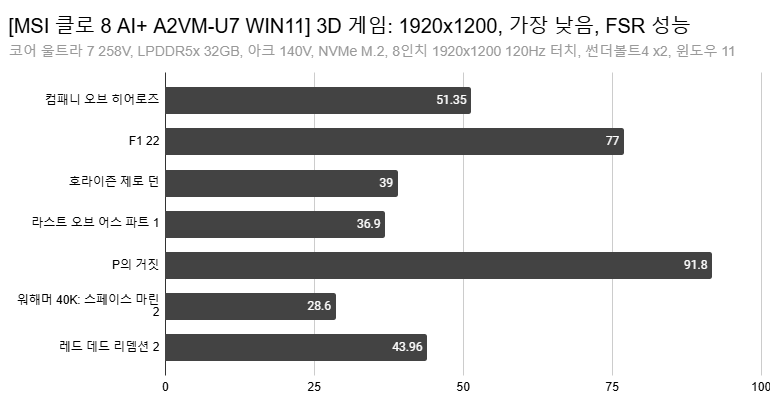
FSR 성능 모드에서 실행한 게임 성능 테스트

초해상 기능 없이 실행한 게임 성능 테스트
PC 게임도, 모바일 게임도 MSI가 도와드립니다
MSI 클로 8 AI+ A2VM의 전원을 켜면 MSI 센터 M이 자동으로 실행됩니다. 휴대용 게임기에 최적화된 인터페이스를 제공하는 설정 프로그램이고요. 화면 왼쪽의 전용 버튼을 누르면 언제든 MSI 센터 M을 실행할 수 있습니다. 첫 화면에선 시스템에 설치된 게임들을 보여줍니다. 게임을 실행하기 위해 바탕화면에서 아이콘을 찾을 없이, 목록에서 고르기만 하면 되고요. 성능을 자동으로 최적화하는 AI 엔진이나 배터리 사용 시간을 우선하는 인듀어런스 모드, 아니면 TDP와 팬 속도를 수동으로 지정하는 것도 가능합니다. 또 조작 버튼의 RGB LED를 설정하고 스피커와 마이크에 AI를 활용한 노이즈 캔슬링 기능을 켤 수 있습니다.
PC 게임은 기본적으로 키보드와 마우스를 사용한 조작에 맞춰서 설계됐을테고, 당연히 게임을 실행하기 전에 설정 프로그램에서 키 설정을 따로 잡아줘야 할 거라고 생각했었습니다. MSI 센터 M에서 게임패드 모드와 데스크탑 모드의 전환을 지원하고, 각각의 버튼에 할당하는 기능부터 시작해서 입력 보정과 매크로까지 다양한 설정을 제공하는 건 맞습니다. 하지만 제가 테스트 중에 썼던 게임들은 전부 자동으로 게임 패드를 인식해 기능이 할당되기에 귀찮게 설정을 할 필요는 없었습니다. 유일하게 설정해야 하는 버튼은 매크로 버튼 뿐이고요. 그것도 자주 쓰는 기능을 좀 더 편하고 빠르게 입력하고 싶을 때나 따로 지정하는거지, 대부분의 게임에서는 매크로 버튼까지 빌리지 않아도 기본적인 기능을 입력하는데 아무런 지장이 없었습니다.
빠른 설정 버튼을 누르면 MSI 빠른 설정 창이 열립니다. 여기에선 화면 밝기와 소리, 전원과 설정부터 시작해서 전력 모드나 게임 패드 설정 모드, WiFi와 블루투스까지 사용에 필요한 모든 기능들을 빠르게 설정할 수 있습니다. 개인적으로는 게임을 끄기 위해 메뉴에서 종료를 찾기가 귀찮아서, 바른 설정 메뉴를 불러서 거기에서 게임을 강제로 끄는 방법을 애용했고요. 장시간 사용 시 남는 데이터를 정리해주는 메모리 확보 기능도 있어, 재부팅을 하지 않아도 최적의 상태를 유지할 수 있습니다.
그 외에도 사용을 도와줄 여러 프로그램들을 제공합니다. MSI 앱 플레이어는 안드로이드 앱(이라 써놓고 게임)을 설치해서 실행하는 에뮬레이터입니다. 안드로이드 앱 에뮬레이터 자체는 특별할 게 없지만, 거기에 아날로그 스틱이 달린 게임 조작 시스템이 더해진다면 상황이 달라집니다. 때로는 갑갑하거나, 빠릿한 조작이 어려운 터치화면이 아니라 게임 패드의 진짜 버튼과 스틱을 써서 게임을 할 수 있거든요. 그리고 인텔 그래픽과 디스플레이, 오디오 설정을 도와주는 프로그램들이 있습니다.
화면 오른쪽의 빠른 설정 기능을 누르면 나오는 창입니다. 대부분의 기능 설정은 이 빠른 설정 창에서 해결됩니다.

휴대용 게임기에 최적화된 MSI 센터 M입니다. 설치된 게임의 목록을 보여주고, AI 최적화/배터리 우선 모드/수동 성능 설정이 가능합니다.

게임패드 모드와 데스크탑 모드 중에 하나를 고르고, 데스크톱 모드에서는 각각의 키에 자신이 원하는 기능을 하나하나 설정할 수 있습니다. 이걸 잘 활용한다면 가장 입력이 빠른 미니 PC를 만들 수도 있겠군요.

업데이트와 WiFi/블루투스 설정입니다. 이 스크린샷이 반납 직전에 찍은건데, 그새 새로운 드라이버가 나왔으니 업데이트하라는 안내가 뜨더라고요.

AI 최적화, 미스틱 라이트 RGB LED 설정, 노이즈 캔슬링, 시스템 정보 확인 등의 기능을 제공합니다.

MSI 앱 플레이어에서는 안드로이드 앱(게임)을 설치할 수 있습니다. 게임 패드가 달린 휴대용 게임기와 모바일 게임은 좋은 궁합을 이룹니다.
리니지 M이나
검은사막 모바일 같은 게임이야 플레이하는데 전혀 부담이 없었고요.
원신도 PC 버전이 아닌 모바일 버전이 깔려 있어서 한번 실행해 봤는데, 원활한 플레이가 가능했습니다.

인텔 그래픽 설정 소프트웨어

인텔 시스템 설정 소프트웨어

사운드 설정

바이오스 설정
모니터와 키보드를 붙이면 미니PC
전원을 켜자마자 MSI 센터 M이 실행된다고 해서 이게 게임기 원툴이라는 건 아닙니다. MSI 센터 M을 끄면 평범한 윈도우 화면이 보이거든요. 8인치 화면이 휴대용으로는 좋지만 이걸로 윈도우 창을 보기는 다소 버겁고, 터치스크린과 여러 버튼이 있다고 하나 게임 아닌 다른 용도로 쓰기 힘든 건 사실인데요. 그 문제는 매우 간단하게 해결됩니다. 2개의 썬더볼트 4 포트와 블루투스를 활용해서 모니터, 키보드, 마우스를 연결하면 되거든요. 저도 기본 성능과 게임 성능을 테스트할 때 클로의 8인치 화면을 보면서 일일이 터치 스크린을 조작한 건 아니고, 허브를 써서 모니터, 키보드, 마우스까지 연결해 썼습니다. 이렇게 셋팅해 두니 허브를 연결하면 미니 PC, 허브를 빼면 휴대용 게임기가 되버리는, 태세전환이 매우 빠른 시스템이 완성되더라고요.
모니터와 키보드와 마우스를 쉽게 연결할 수 있다고 해도, 시스템 자체의 성능이 떨어진다면 미니 PC로의 활용도는 떨어질 수밖에 없을 겁니다. 여기서 우리는 MSI 클로 8 AI+ A2VM에 탑재된 프로세서가 인텔의 최신 제품인 루나레이크, 코어 울트라 7 258V임을 잊어서는 안 됩니다. 높은 효율과 휴대성을 우선하다보니 코어 수가 많은 편은 아니며, 전력 사용량도 기본 17W로 설정되어 있긴 합니다. 그래서 인코딩이나 렌더링 등의 무거운 작업을 빠릿하게 해내줄 멀티스레드 성능을 확보했다고는 말하지 않겠습니다. 하지만 인텔의 최신 아키텍처를 사용했기에 싱글스레드 성능은 코어 울트라 100 시리즈와 비교해도 될 정도로 준수한 모습을 보여줍니다. 그래서 문서 작업 정도야 우습고, 시간을 좀 더 쓰겠다면 어느 정도 묵직한 작업도 충분히 처리 가능합니다. 그래서 몇 년된 시스템과 비교하면 최신 아키텍처를 쓴 이쪽이 순간적인 성능은 오히려 높다고 할 수도 있겠네요.

코어 울트라 7 258V의 작업 관리자.

NPU가 내장되어 AI 작업을 처리합니다. 제품명에 AI+가 붙은 것도 그런 이유에서입니다.

CPU-Z에서 인식한 코어 울트라 7 258V 프로세서

시스템 SoC

메모리는 LPDDR5 32GB입니다.

메모리와 캐시 대역폭/레이턴시

아크 140V 그래픽

4K 영상 재생시 GPU 점유율

8K 영상 재생시 GPU 점유율.
영상의 명가 인텔답게 영상 처리 부하가 매우 낮습니다.

CPU-Z

7Zip 벤치마크

시네벤치 2024

시네벤치 R23

핸드브레이크 인코딩

Vray 5

Vray 6

y-cruncher 5억 자리 연산

X.264 1080p 인코딩

코로나 벤치마크

블렌더: CPU

블렌더: GPU

긱벤치 AI: ONNX CPU

긱벤치 AI: ONNX DirectML

PC마크 10

3D마크 CPU 프로파일

3D마크

3D마크 파이어 스트라이크
야외 활동까지 커버하는 500니트 밝기의 디스플레이
노트북을 쓰다가 다른 곳에 갈 일이 있으면 화면을 덮고 가방에 넣어야 되겠죠. 하지만 휴대용 게임기는 게임을 하던 그대로 들고 일어납니다. 스마트폰이랑 똑같죠. 그래서 휴대용 게임기의 디스플레이에서 가장 중요한 스펙은 화면 밝기입니다. 그 다음은 주사율이겠죠. 게임기잖아요. 부드럽게 화면을 표시하려면 주사율도 높어야겠지요. 하지만 주사율과 화면 밝기 모두 너무 높으면 배터리가 감당하기 힘들어질테니 적정선상에서 타협할 필요가 있는데요. MSI 클로 8 AI+ A2VM는 주사율은 120Hz에 밝기는 500니트로 정했습니다. 그래서 일반 화면의 두 배에 달하는 주사율로 부드러운 움직임을 보여주며, 강한 햇볕 아래에서도 화면을 구분할 수 있는 밝은 화면을 볼 수 있습니다. 8인치 크기의 스크린에 해상도를 너무 높여봤자 구분하기도 어려울테니 1920x1200이면 충분할테고요. 시야각이나 색 영역 등의 다른 스펙은 게임과 평범한 작업 용으로 쓸만한 수준입니다.
120Hz 게임 테스트, 120Hz UFO 테스트, 프레임 스킵, 티어링, VRR, 플리커 프리(밝기를 낮춰도 화면이 깜빡이지 않음) 테스트 영상.
1920x1200 해상도
가독성 테스트
RGB LED 픽셀 구성
명암 표현
색상 표현
상하 시야각
좌우 시야각
사진 표시
영상 재생

색상 영역은 sRGB 99%

감마는 표준인 2.2

밝기는 최고 537로 표기 스펙인 500니트를 넘었습니다.

광도 밝기 균일성 100%에서 화면 표현

광도 밝기 균일성 83%에서 화면 표현

광도 밝기 균일성 67%에서 화면 표현
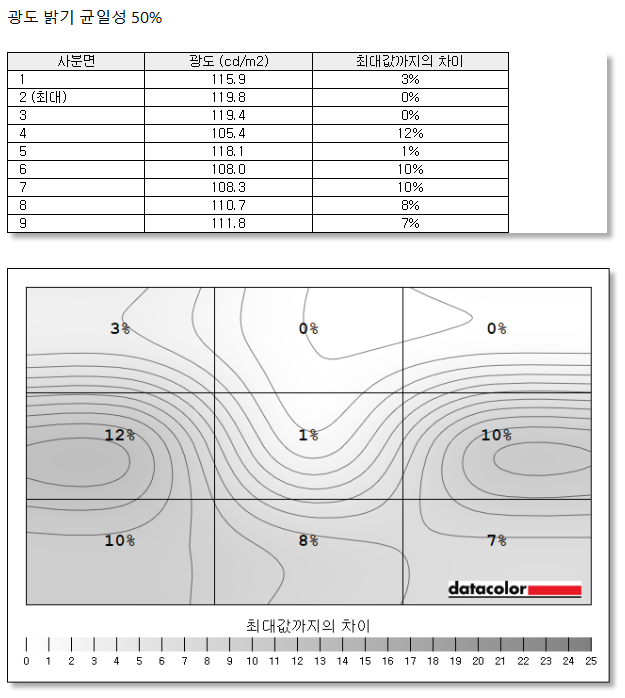
광도 밝기 균일성 50%에서 화면 표현

색상 정확도는 평균 2.27을 기록했습니다. 전문 그래픽 작업용 모니터의 기준을 델타-E 2 미만으로 잡으니까, 휴대용 게임기 치고는 나쁘지 않은 값이라 생각됩니다.
높은 성능보다 더욱 인상적인 배터리 지속 시간
이 게임기에서 게임 성능을 보고 놀라진 않았습니다. 애시당초 게임 성능을 확보하지 못했다면 출시조차 하지 않았을 거라고 생각했거든요. 그런데 배터리 사용 시간은 정말 놀랬습니다. 루나레이크가 전력 효율이 뛰어나다는 걸 여기에서 확인하게 될 줄은 몰랐거든요. 게임 다운로드와 설치, 웹서핑, PC마크 8 등의 일반적인 작업을 실행했을 경우에는 6시간에서 6시간 30분 정도 쓸 수 있었습니다. 화면 밝기를 조절한다 치면 일과 시간 동안은 계속해서 쓸 수 있다는 소리죠. 동영상을 재생했을 때는 15시간 20분이 넘었습니다. 하루 24시간 동안 잠자고 남는 시간은 영상만 봐도 버텨낼 수 있다는 계산이 나오네요. 가장 인상적이었던 건 3D마크 스트레스 테스트였습니다. 3시간 동안 연속 실행을 해도 꺼지지 않았거든요. 이 정도의 배터리 유지 능력이라면 MSI가 MSI 클로 8 AI+ A2VM에서 4시간 동안 게임을 플레이할 수 있다고 설명하는 게 틀리진 않아 보입니다.
위 전력 사용량은 모두 기본 값인 17W에서 Wi-Fi에 연결한 상태로 테스트한 것입니다. 전력 설정을 조절하거나 화면 밝기를 낮추고 비행기 모드를 켠 상태로 사용한다면 배터리 사용 시간은 더욱 늘어날 것입니다. 충전은 흔해빠진 USB-PD 65W 어댑터를 쓰면 됩니다. 최대 65W로 전원을 공급하며 1시간 반이면 80%를 채우고, 2시간이면 100%를 거의 다 채웁니다.
온도와 소음은 쾌적한 사용 환경을 결정짓는 중요한 요소입니다. 휴대용 게임기처럼 귀 가까이에서, 손에 쥐고 쓰는 물건이라면 더더욱 중요하지요. 이 작은 게임기에서 시네벤치 렌더링 같은 중대한 작업을 걸어둘 사람은 없을 것 같지만, 그런 악조건에서도 온도는 72도였고 3D 마크 실행시에는 62도였습니다. 내부 온도보다 더욱 중요할 표면 온도의 경우 화면과 조작 버튼 쪽의 온도는 20도 중후반이었으며, 유일하게 40도 초반을 찍은 곳은 상단 통풍구 뿐이었는데, 거길 손으로 막고 쓸 일은 없겠죠. 소음은 시네벤치 멀티에서 46dB, 3D마크나 일상 작업은 43dB였기에 게임을 방해할 정도로 거슬리진 않을 듯 합니다.
리뷰 쓰는 김에 아주 솔직하게 말하자면, 번거로운 환승에서 짐을 부치고 찾는 번거로움을 줄이기 위해 캐리어 없이 등에 매는 큰 가방에 모든 짐을 다 넣었고요. MSI 클로 8 AI+ A2VM는 상처라도 날까봐 카메라용 포켓 융에 넣어 돌돌 감아서 가방 위쪽에 올려놨는데요. 꽉 찬 가방 안에서 이리 굴러다니고 저리 굴러다니다보니 안에서 전원이 켜지고 통풍구는 천으로 막힌 상태로 몇 시간씩 방치가 됐더라고요? 그것도 두 번씩이나요. 그런데 좀 뜨끈하고 팬 도는 소리는 평소보다 커지고 배터리가 몇 십%씩 소모됐을 뿐이지 작동에는 아무런 이상이 없었습니다. 휴대용 게임기는 뜯어본 적이 없어서 분해는 차마 생각도 못했는데, 이 안에 탑재된 쿨러부스트 하이퍼플로우 쿨러가 열을 잘 빼준다는 사실을 간접적으로나마 체험할 수 있었습니다.

최고 성능 모드, 최고 밝기, 볼륨 30%, Wi-Fi 인터넷 연결 상태로 측정한 배터리 사용/충전 시간. 인듀어런스 모드로 설정한다면 배터리 사용 시간은 더욱 늘어날 것입니다.
65W 이상 출력을 지원하는 PD 충전기를 사용한다면 1시간 반이면 현장에 복귀 가능한 수준으로 배터리가 채워집니다.

전력 사용량. 기본값인 17W 모드에서 테스트했습니다. 저전력 고효율 프로세서답게 전체적인 전력 사용량은 높지 않은 편.

온도. 가장 까다로운 조건인 시네벤치 2024 멀티에서도 72도, 게임 플레이에서는 62도에 그쳤습니다.
표면 온도. 상단 통풍구 온도가 42도를 찍었을 뿐, 다른 부분은 모두 낮은 온도를 유지했습니다.
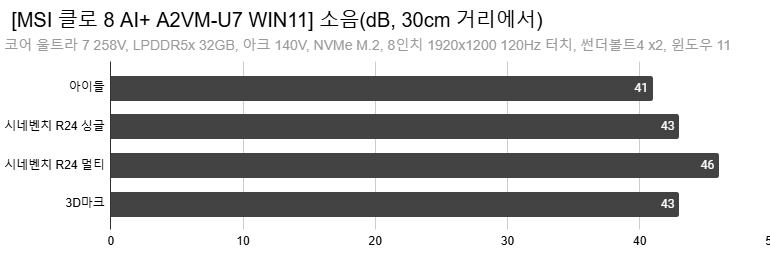
소음은 최대 46dB로 거슬리지 않습니다.

스피커 출력은 크기에 비해 빵빵하고요.

기본 탑재된 SSD의 성능. 순차 읽기/쓰기 모두 5GB/s 이상의 성능을 냅니다.

다른 게이밍 노트북은 가급적 드라이브를 비워둔 상태로 더티 테스트를 진행하지만, 클로는 그럴 여건이 되지 못해 게임으로 꽉 찬 상태에서 더티 테스트를 진행했습니다. 최고 4.5GB/s의 속도를 내며 캐시가 다 소진되어도 454MB/s니까 성능은 괜찮다고 여겨집니다.

썬더볼트 4 포트에 연결한 외장 SSD. 최고 40Gbps의 속도를 낼 수 있습니다.

클로 8 AI+, 인텔 AI 프로세서, 아크 170V 그래픽, 플루톤 보안 프로세서와 TPM 2.0.

WiFi 7 무선랜, USB4, 지문 센서, 게임 컨트롤러 등의 장치 정보.
MSI 클로 8 AI+ A2VM
MSI는 윈도우 기반 휴대용 게임기를 가장 먼저 출시한 곳은 아니지만, AMD 프로세서 일색인 이 시장에서 인텔 프로세서를 가장 먼저 사용해 차별화를 꾀했습니다. 그리고 2세대 클로에서는 코드네임 루나레이크의 코어 울트라 200V 시리즈 프로세서를 탑재해 내장 그래픽 성능은 물론, NPU 성능과 함께 전력 효율까지 크게 개선됐습니다. 그래서 더욱 쾌적하게 게임을 즐길 수 있을 뿐만 아니라 더 오랫동안 게임과 컨텐츠를 즐기는 것이 가능해졌습니다. 또 8인치로 커진 500니트 밝기의 터치스크린은 야외에서도 선명한 화면을 보여주며, 다양한 조작 스틱과 버튼, 매크로 버튼을 탑재해 빠르고 편리한 조작이 가능합니다. 크기가 한정된 휴대용 게임기지만 2개의 썬더볼트 4 포트와 마이크로 SD 슬롯을 제공해 확장성 역시 준수합니다. 한 곳에 머무르지 않고 다양한 장소와 상황에서 자유롭게 게임을 즐기고 싶다면 클로같은 휴대용 게임기가 꼭 있어야 할 것입니다.
아무리 휴대성이 좋고 조작이 편하다고 말해봤자 직접 써 보는 것만 못하겠지요. MSI 클로 8 AI+ A2VM 시리즈는 일렉트로마트 오프라인 매장에서 판매 중이며, 그 중에서도 영등포점, 용산점, 왕십리점에서 직접 체험해볼 수 있으니 궁금하신 분들은 방문해서 써 보세요. 또 국내 정식 출시에 맞춰서 Xbox 게임 패스 1개월 체험권과 함께 3월 31일까지는 디아블로 4와 확장팩인 증오의 그릇을 제공하고, 선착순 구매자 100명에게는 3만원 스팀 월렛 코드를 제공하니 사겠다고 마음 먹었다면 서두르세요.
<저작권자(c) 기글하드웨어(https://gigglehd.com) 무단전재-재배포금지>
기글하드웨어 인기글
| 시그마, 풀프레임 미러리스 카메라 BF를 발표 |
| 주간뉴스 2/23 - RTX 50 호환성, 12V-2x6 과열, ROP 부족, 9070/9950X3D 출시일? 트럼프 인텔 매각, 아이폰... |
| 캘리포니아주, 스티브 잡스를 1달러 미국 동전의 주인공으로 추천 |
| 라이젠 AI 프로세서와 OLED의 만남. MSI 프레스티지 A16 AI+ A3HMG-R9 WIN11 |























































































![[다나와] ASUS 비보북S 16 라이젠7 윈11홈 램16GB NVME512GB (혜택가 94만대)](https://img.danawa.com/images/attachFiles/6/821/5820901_18.png?fitting=Large|140:105&crop=140:105;*,*)
![[포인트 마켓] 싸이번 EDGE CV-R5 (블랙)](http://img.danawa.com/prod_img/500000/958/157/img/90157958_1.jpg?fitting=Large|140:105&crop=140:105;*,*)









